
当我们运用WPS制作表格时,假如我们需要录入一组数据,但是希望在录入的时候,当出现重复的数据时能提醒我们,该怎么去实现呢,下面一起来看看吧。

WPS Office校园版 V6.6.0.2825 官方免费安装安装版
- 类型:办公软件
- 大小:37.6MB
- 语言:简体中文
- 时间:2015-08-20
查看详情
WPS表格怎么设置重复项提醒
1、首先,我们新建一个Excel表格;
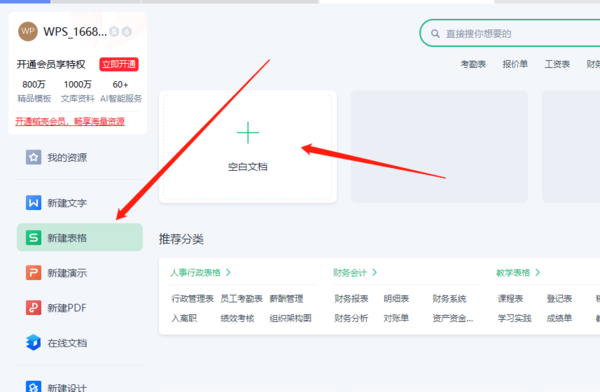
2、在表格中,利用鼠标框选我们需要录入数据的区域,之后在上方的【数据】菜单栏中,可以看到下面有个【重复项】的选项,我们点击之后,选择【拒绝录入重复项】;

3、之后,在弹出的窗口中点击【确定】;我们也可以在此处继续框选所需要的区域;

4、之后,我们输入数据时,当在区域内出现相同的数据时,WPS会提示我们出现重复项,若需要输入重复项,点击回车键即可。
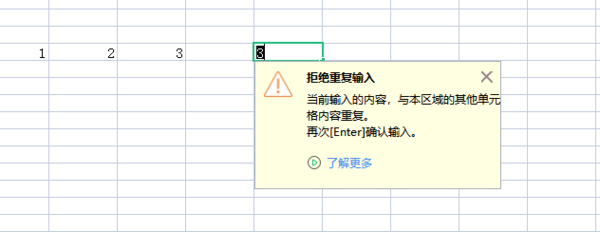
重复项设置技巧及成果演示
同样的,我们不需要【拒绝输入重复项】时,还是在【数据】的篇【重复项】中点击【清除拒绝录入限制】即可关掉此功能了。
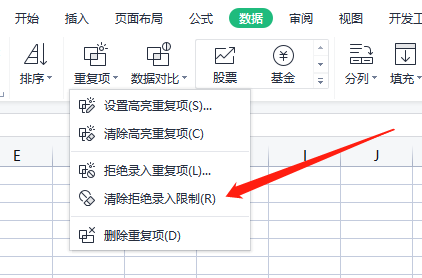
清除后,当我们在此输入重复项时就不会再提示我们。


 支付宝扫一扫
支付宝扫一扫 微信扫一扫
微信扫一扫










最新评论